Proveďte znovu test definice iCopy. Rámové konstrukce jsou jedinými součástmi, které jsou odvozeny ze součásti kostry. Další komponenty nejsou na součásti kostry závislé. Tyto komponenty budou umístěny později.
- Otevřete soubor Target.iam.
-
 Přejděte na pás karet a klikněte na
kartu Sestava
Přejděte na pás karet a klikněte na
kartu Sestava
 panel Komponenta
panel Komponenta
 možnost iCopy
.
možnost iCopy
. - V dialogu Zvolit zdrojovou sestavu zvolte soubor Frame.iam. Klikněte na tlačítko Otevřít. Zobrazí se dialog Uchytit iCopy pomocí vazby.
- Zvolte pracovní bod na konci azurové (světle modré) čáry pro Dolní levý bod.
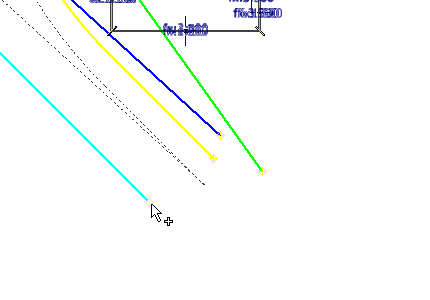
- Zvolte pracovní bod na konci zelené čáry pro Dolní pravý bod.
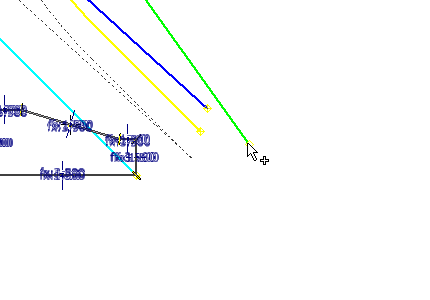
- Zvolte pracovní bod na konci modré čáry pro Horní levý bod.

- Zvolte pracovní bod na konci žluté čáry pro Horní pravý bod.
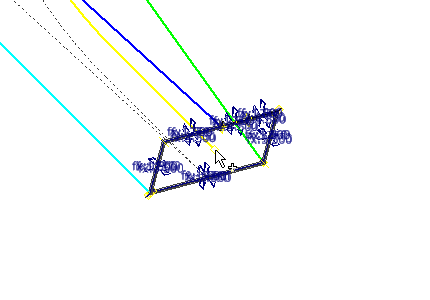
- V poli Výška rámové konstrukce zadejte 125 mm.
- V poli Šířka rámové konstrukce zadejte 125 mm.
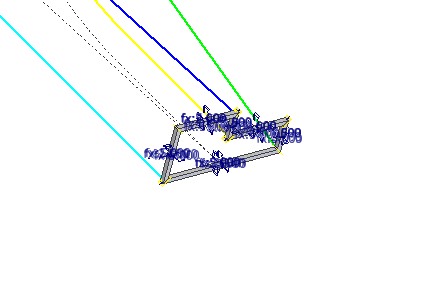
- Zvolte kartu Pole trasy pro určení dat trasy.
- Zvolte azurovou (světle modrou) čáru, která bude použita jako trasa pro pole (tlačítko Trasa je zvoleno automaticky).
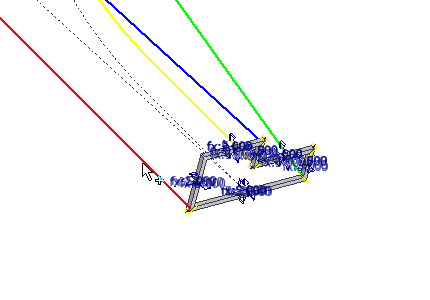
- Pracovní rovina je zvolena automaticky na základě zvolené trasy.
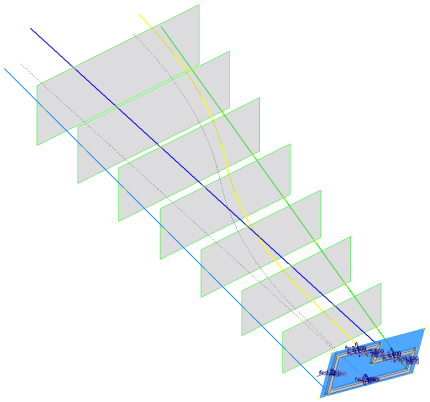
- Zadejte 8 do pole Číslo instance.
- Zadejte hodnotu 2500 mm do pole Odsazení.
- Kliknutím na tlačítko Další zobrazte dialog iCopy: Názvy souborů. Dialog Kopírovat / znovu použít komponenty iCopy se nezobrazí, protože neexistují žádné komponenty k opětnému použití v definici iCopy.
- Kliknutím na tlačítko OK dokončete tento příkaz. Předpona názvu souboru, kterou jste zadali dříve, zůstává, dokud nastavení nevypnete.
- Výsledky iCopy jsou vytvořeny, jak je znázorněno. Jestliže vytvoření iCopy není úspěšné, vraťte se do šablony iCopy a zkontrolujte kroky k jejímu vytvoření.Poznámka: Jestliže se vaše sestava nezobrazí způsobem znázorněným na následujícím obrázku, aktualizujte výsledky iCopy kliknutím na tlačítko
 Lokální aktualizace na kartě Správa.
Lokální aktualizace na kartě Správa.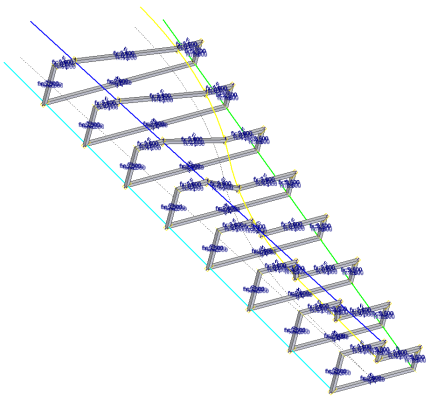
- Zavřete soubor. Změny neukládejte. Tato sestava je použita pro další testování.